為什麼我的 Windows 筆記本電腦電池消耗得這麼快?
如果您的 Windows 筆記本電腦電池電量很快耗盡,請嘗試以下步驟: 1. 檢查應用程序電池使用情況並關閉耗電的應用程序。 2.降低屏幕亮度並設置較短的超時時間。 3. 啟用省電模式。 4. 更新Windows和驅動程序。 5. 禁用不必要的後台應用程序。 6. 使用省電計劃。 7. 運行 powercfg /batteryreport 以檢查電池運行狀況。

如果您的 Windows 筆記本電腦電池消耗速度比平時更快,則可能有幾個因素導致了該問題。以下是幫助識別和解決問題的潛在原因和解決方案:
本教程的運行環境:Dell XPS 13、Windows 11
1. 按應用程序檢查電池使用情況
某些應用程序在後台消耗過多的電量,即使不經常使用也是如此。監控哪些應用程序消耗最多的能源可以幫助查明效率低下的軟件。
- 打開“設置”並進入“系統”>“電源和電池”>“電池使用情況”。
- 查看過去 24 小時或 7 天的應用程序列表及其各自的電池消耗情況。
- 如果某個應用毫無理由地顯示出高使用率,請考慮將其關閉或卸載。
2. 調整屏幕亮度和超時設置
顯示屏是電池消耗的最大因素之一。較低的亮度和較短的屏幕超時時間可顯著降低功耗。
- 導航至設置 > 系統 > 顯示。
- 手動降低亮度滑塊或啟用自動調整亮度(如果可用)。
- 將屏幕設置為在短時間不活動後關閉(例如,使用電池 1-2 分鐘)。
3.啟用省電模式
省電模式會限制後台活動、降低性能並禁用某些視覺效果,以在關鍵級別延長電池壽命。
- 前往“設置”>“系統”>“電源和電池”>“省電模式”。
- 手動打開省電模式或將其設置為在特定電池百分比(例如 20%)時自動激活。
- 請注意,在此模式處於活動狀態時,某些應用程序可能會停止同步。
4. 更新Windows和驅動程序
過時的系統軟件或驅動程序(尤其是顯卡和芯片組)可能會導致電源管理不良和電池使用量增加。
- 訪問“設置”>“Windows 更新”並安裝任何待處理的更新。
- 檢查製造商的網站以獲取更新的芯片組、GPU 和固件驅動程序。
- 使用設備管理器驗證驅動程序版本並根據需要進行更新。
5.禁用後台應用程序
許多應用程序繼續在後台運行、同步數據並使用 CPU 資源,這會不必要地耗盡電池電量。
- 打開“設置”>“應用程序”>“已安裝的應用程序”或“高級應用程序設置”>“後台應用程序”。
- 關閉社交媒體、新聞或云存儲工具等非必要應用程序的後台權限。
- 如果需要,僅保留消息或電子郵件等基本服務。
6.優化電源計劃設置
默認電源計劃可能會優先考慮性能而不是效率。切換到省電計劃可以延長電池壽命。
- 轉至控制面板 > 硬件和聲音 > 電源選項。
- 選擇平衡或省電而不是高性能。
- 單擊“更改計劃設置”並減少使用電池時的睡眠時間。
- 調整高級設置以降低處理器最大狀態並啟用冷卻策略。
7. 運行電池報告
Windows 可以生成詳細的電池運行狀況報告,顯示設計容量、完全充電容量和最近的使用模式。
- 以管理員身份打開命令提示符。
- 輸入powercfg /batteryreport並按 Enter。
- 該報告將作為battery-report.html保存在您的用戶目錄中。
- 打開文件以檢查電池容量是否顯著下降。
以上是為什麼我的 Windows 筆記本電腦電池消耗得這麼快?的詳細內容。更多資訊請關注PHP中文網其他相關文章!

熱AI工具

Undress AI Tool
免費脫衣圖片

Undresser.AI Undress
人工智慧驅動的應用程序,用於創建逼真的裸體照片

AI Clothes Remover
用於從照片中去除衣服的線上人工智慧工具。

Stock Market GPT
人工智慧支援投資研究,做出更明智的決策

熱門文章

熱工具

記事本++7.3.1
好用且免費的程式碼編輯器

SublimeText3漢化版
中文版,非常好用

禪工作室 13.0.1
強大的PHP整合開發環境

Dreamweaver CS6
視覺化網頁開發工具

SublimeText3 Mac版
神級程式碼編輯軟體(SublimeText3)
 windows怎麼設置自動鎖定 windows自動鎖定屏幕的設置方法
Oct 11, 2025 am 10:39 AM
windows怎麼設置自動鎖定 windows自動鎖定屏幕的設置方法
Oct 11, 2025 am 10:39 AM
1、通過電源與睡眠設置,可讓設備在閒置後進入睡眠並自動鎖屏;2、使用組策略編輯器能配置用戶空閒超時後自動鎖定計算機;3、家庭版系統可通過修改註冊表實現相同功能;4、創建計劃任務可定時檢測系統空閒狀態並在達到閾值後執行鎖屏命令。
 如何修復 Windows 中的'文件系統錯誤 (-2147219196)”
Oct 10, 2025 am 06:38 AM
如何修復 Windows 中的'文件系統錯誤 (-2147219196)”
Oct 10, 2025 am 06:38 AM
如果您在Windows中遇到“文件系統錯誤(-2147219196)”,請嘗試以下步驟:1.運行wsreset.exe以清除MicrosoftStorecache。 2.使用fc /scannowtorepairsystemfiles.3.RunDISM/Online/Cleanup-Image/RestoreHealthtofixthesystemimage.4.執行chkdsk/f/rtocheckan
 win11語音輸入功能無法使用怎麼辦_win11語音輸入無法使用修復方案
Oct 10, 2025 am 11:51 AM
win11語音輸入功能無法使用怎麼辦_win11語音輸入無法使用修復方案
Oct 10, 2025 am 11:51 AM
首先檢查麥克風連接與設置,確保設備被系統識別;其次在隱私設置中開啟麥克風訪問權限並允許應用使用;然後確認語言和區域設置正確,並配置匹配的語音識別語言;接著運行音頻疑難解答工具自動修復問題;最後更新或重新安裝音頻驅動程序以排除驅動故障。
 windows8桌面右鍵新建菜單很卡怎麼辦_windows8右鍵菜單卡頓修復方法
Oct 11, 2025 am 10:42 AM
windows8桌面右鍵新建菜單很卡怎麼辦_windows8右鍵菜單卡頓修復方法
Oct 11, 2025 am 10:42 AM
右鍵菜單卡頓因註冊表冗餘或軟件衝突,需清理ContextMenuHandlers項、刪除非New子項、用搜索功能查Directory路徑並刪多餘項,卸載360或NVIDIA等第三方軟件,更新顯卡藍牙驅動解決。
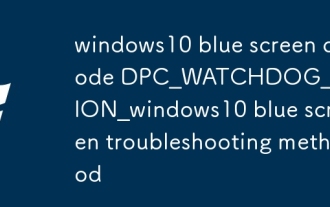 windows10藍屏代碼DPC_WATCHDOG_VIOLATION_windows10藍屏故障排查方法
Oct 09, 2025 pm 12:18 PM
windows10藍屏代碼DPC_WATCHDOG_VIOLATION_windows10藍屏故障排查方法
Oct 09, 2025 pm 12:18 PM
DPC_WATCHDOG_VIOLATION錯誤通常由驅動、硬件或固件問題引起,可依次斷開外部設備、更新SATA/AHCI和芯片組驅動、卸載新軟件、禁用獨顯測試核顯、恢復BIOS默認設置來排查解決。
 windows8怎麼關閉用戶賬戶控制(UAC)_windows8關閉UAC權限提示方法
Oct 11, 2025 am 10:57 AM
windows8怎麼關閉用戶賬戶控制(UAC)_windows8關閉UAC權限提示方法
Oct 11, 2025 am 10:57 AM
可通過控制面板、組策略或註冊表降低或關閉UAC提示。首先,控制面板中將UAC滑塊調至“從不通知”;其次,專業版用戶可用組策略編輯器禁用“管理員批准模式”;最後,高級用戶可修改註冊表中EnableLUA、ConsentPromptBehaviorAdmin和PromptOnSecureDesktop為0,徹底關閉UAC,均需重啟生效。
 windows10怎麼更改pdf文件的默認打開方式_windows10PDF默認打開方式修改方法
Oct 11, 2025 am 11:00 AM
windows10怎麼更改pdf文件的默認打開方式_windows10PDF默認打開方式修改方法
Oct 11, 2025 am 11:00 AM
將PDF默認打開方式更改為您所需應用程序的方法有三種:通過文件資源管理器、系統設置或控制面板。首先可在任意PDF文件右鍵選擇“打開方式”並勾選“始終使用此應用”;其次通過【Win I】進入“默認應用”設置,為.pdf指定程序;還可通過控制面板的“默認程序”功能手動關聯。若設置後仍被更改,需檢查安全軟件是否重置關聯,並確保PDF閱讀器自身設置中已設為默認,避免多個PDF軟件衝突導致關聯不穩定。
 windows10右鍵菜單管理工具怎麼用_windows10右鍵菜單管理教程
Oct 11, 2025 am 11:06 AM
windows10右鍵菜單管理工具怎麼用_windows10右鍵菜單管理教程
Oct 11, 2025 am 11:06 AM
可通過第三方工具、註冊表編輯或命令行方式管理Windows10右鍵菜單。首先推薦使用“Windows右鍵菜單管理助手”等可視化工具,以管理員身份運行後添加或刪除菜單項;其次可手動編輯註冊表,在HKEY_CLASSES_ROOT相關路徑下新建shell項並設置command子項指向目標程序,操作前需備份註冊表;最後可用開源工具ContextMenuManager,通過命令行list、disable、enable等參數批量管理菜單項,適合高級用戶。






